Windows 11de parlaklığı ayarlamanın 8 yolu

Windows 11 cihazındaki parlaklığın ayarlanması için pratik bilgiler. Parlaklık kısayol tuşları ve ayarlama yöntemleri hakkında detaylar.
Ayarlar uygulaması , Windows 10'un nasıl çalıştığını ayrıntılı olarak özelleştirdiğiniz yerdir. Ondan cihazlar yükleyebilir, klavye dilini, masaüstü duvar kağıdını değiştirebilir, Windows 10'u güncelleyebilir veya gizlilik ayarlarını yapılandırabilirsiniz. Windows 10 ayarlarını değiştirmek ve dilediğiniz gibi kişiselleştirmek için bazılarının Windows 7'den bildiği eski Denetim Masası'nın yerini alan Ayarlar uygulamasını açmanız gerekiyor . Bu kılavuzda hepsini paylaşıyoruz, böylece her zaman Windows 10'da Ayarlar'a giden yolu bulabilirsiniz:
İçindekiler
NOT: Bu makalede kullanılan ekran görüntüleri Windows 10 Mayıs 2020 Güncelleştirmesinden alınmıştır . Hangi Windows 10 sürümünü yüklediğinizi bilmiyorsanız, şunu okuyun: Windows 10 sürümü, işletim sistemi derlemesi, sürümü veya türü nasıl kontrol edilir .
Windows 10'daki Ayarlar uygulaması nedir?
İlk olarak, Windows 10'daki Ayarlar hakkında hızlı bir açıklama : Bu uygulama, eski Denetim Masası'nın yerini alan modern bir uygulamadır . Her iki uygulama da Windows 10'un nasıl çalıştığını yapılandırmanıza yardımcı olur, ancak Kontrol Paneli yavaşça geri çekilirken Ayarlar aktif olarak geliştirilir . Microsoft'un amacı, Denetim Masası'nı Ayarlar ile değiştirmektir . Bugün, Ayarlar uygulaması çok daha fazla yapılandırma seçeneği sunuyor ve bir fare ve klavyenin yanı sıra tabletlerde ve 2'si 1 arada cihazlarda dokunmatik girişle iyi çalışma avantajına sahip.

Windows 10'da Ayarlar uygulaması
Artık Ayarlar uygulamasının ne olduğunu bildiğimize göre, onu başlatmanın tüm yollarını görelim:
1. Klavye kısayoluyla Ayarlar'ı açın
Klavye kısayollarının büyük hayranlarıyız ve bu en hızlı Ayarlar kısayolu: Windows + I tuşlarına aynı anda basın.

Ayarlar için klavye kısayolu
Ayarlar uygulaması hemen açılır .
2. Başlat Menüsünden Windows 10 Ayarları nasıl açılır
Başlat Menüsünü kullanmak, Windows 10'da Ayarlar'ı açmanın başka bir hızlı yoludur. Başlat düğmesine ve ardından soldaki Ayarlar kısayoluna tıklayın veya dokunun. Dişli çarka benziyor.

Windows 10 Başlat Menüsündeki Ayarlar kısayolu
Başka bir yöntem de Başlat simgesine tıklamak, uygulamalar listesini S harfi ile başlayanlara kaydırmak ve ardından Ayarlar'a tıklayın veya üzerine dokunun .
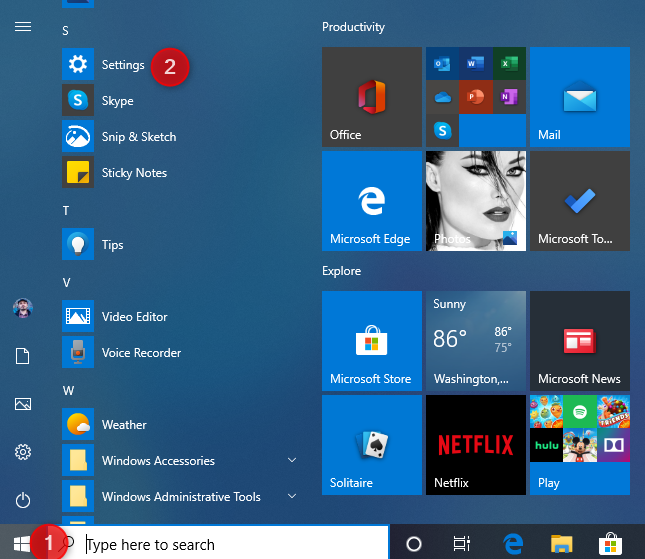
Başlat Menüsünden Ayarları Açın
3. CMD (Komut İstemi) veya PowerShell'den Ayarlar nasıl açılır
Komut satırı ortamlarını seviyorsanız, muhtemelen bu yöntemi seversiniz: Tercihinize bağlı olarak Komut İstemi veya PowerShell kullanmayı içerir. CMD'yi (Komut İstemi) açın veya PowerShell'i başlatın , start ms-settings: yazın ve Enter tuşuna basın .

Ayarları CMD'den açın
Klavyenizde Enter tuşuna bastığınızda , Windows 10 hemen Ayarlar uygulamasını açar.
4. WinX menüsünden Ayarlar'a nasıl gidilir
WinX menüsü , klavyenizdeki Windows + X tuşlarına basılarak veya Başlat düğmesine sağ tıklanarak açılır. Gösterilen menüde Ayarlar'a gidin .

WinX menüsünden Ayarlar'a gidin
5. Arama'yı kullanarak Windows 10 Ayarları nasıl açılır
Windows 10 görev çubuğunda Arama kutusunu kullanın ve içine "ayarlar" yazın. Arama sonuçları yüklendiğinde, Enter'a basın veya Ayarlar sonucuna tıklayın/dokunun .

Ayarları açmak için Windows 10'da aramayı kullanın
6. Cortana'ya Ayarlar uygulamasını açmasını söyleyin
Cortana etkinse, ondan Ayarlar'ı sizin için açmasını isteyebilirsiniz . Cortana'nın simgesine tıklayın veya dokunun ve " Ayarları Aç" yazın veya deyin. Cortana komutunuzu onaylar ve "Ayarları açacağım" yazan bir mesaj görüntüler .

Cortana'ya Ayarları açmasını söyleme
7. Çalıştır penceresini kullanarak Windows 10 Ayarlarını açın
Başka bir yöntem de Çalıştır penceresini kullanmaktır . Açmak için klavyenizde Windows + R tuşlarına basın, ms-settings: komutunu yazın ve Tamam'a tıklayın veya klavyenizde Enter tuşuna basın .

Çalıştır penceresini kullanarak Ayarları açın
Ayarlar uygulaması anında açılır .
8. Bir Ayarlar kısayolu oluşturun ve masaüstünüze sabitleyin
Uygulamaları başlatmak için tercih ettiğiniz yol bir masaüstü kısayoluysa, Ayarlar için bir kısayol oluşturabilirsiniz . Masaüstünde sağ tıklayın ve Yeni öğesine ve ardından Kısayol öğesine tıklayın veya dokunun . Kısayol Oluştur sihirbazında " ms-settings: " hedefini (tırnak işaretleri olmadan) yazın.

Windows 10 Ayarları uygulaması için bir kısayol oluşturun
Kısayol oluşturma konusunda yardıma ihtiyacınız varsa bu kılavuzu okuyun: Windows 10'da uygulamalar, dosyalar, klasörler ve web sayfaları için kısayollar oluşturun .
9. Dosya Gezgini'nden Windows 10 Ayarlarını Açın
Dosya Gezgini ayrıca bize Ayarlar uygulamasını açmanın hızlı bir yolunu sunar . Dosya Gezgini'ni açın ve Bu PC'ye gidin . Üstteki şeritten Bilgisayar sekmesini genişletin ve ardından Ayarları Aç öğesine tıklayın veya dokunun .

Dosya Gezgini'nden Ayarlar nasıl açılır
Bu hile yapar.
10. Eylem Merkezi'ni kullanarak Windows 10 Ayarlarını açın
Windows 10, cihazınızda olup bitenlerle ilgili bildirimleri ve kullanabileceğiniz hızlı işlemleri görebileceğiniz Eylem Merkezi adlı bir özellik içerir . Görev çubuğunun sağ ucundaki Bildirim Alanından simgesine tıklayarak veya simgesine dokunarak veya klavyenizdeki Windows + A tuşlarına basarak Eylem Merkezi'ni açın . Eylem Merkezi'nin alt kısmında çeşitli eylemler ve kısayollar görürsünüz. Tüm ayarlar'a tıklayın veya dokunun ve Ayarlar uygulaması açılır.

Eylem Merkezinden Ayarları Açın
11. Ayarlar uygulamasını Windows 10 Başlat Menüsüne veya görev çubuğuna sabitleyin
Ayarlar uygulamasını çok kullanıyorsanız , kısayolunu Windows 10 görev çubuğuna veya Başlat Menüsü'ne sabitlemek iyi bir fikir olabilir . Bunu yapmak için Başlat Menüsünü açın ve sağ tıklayın veya Ayarlar simgesini basılı tutun . Bir menü açılır. Burada, Ayarlar kısayolunun nereye yerleştirilmesini istediğinize bağlı olarak , " Başlangıca Sabitle" veya " Diğer -> Görev çubuğuna sabitle" yi seçin.

Windows 10 Ayarlarını Başlat'a veya görev çubuğuna sabitleyin
Bu işlemlerden birini yaptıktan sonra , Başlat Menüsü veya görev çubuğundan uygun bir kısayol kullanarak Ayarlar uygulamasını başlatabilirsiniz.
Başlat ve görev çubuğundaki Windows 10 Ayarları kısayolları
12. Görev Yöneticisi'ni kullanarak Ayarlar uygulamasını açın
Görev Yöneticisini açın - hızlı bir yol CTRL + SHIFT + ESC tuşlarına basmaktır . Görev Yöneticisinin kompakt görünümünü görebilirsiniz . Bu durumda, Görev Yöneticisi'nin sol alt köşesindeki Daha fazla ayrıntı'ya basın . Dosya Menüsü'nde , " Yeni görevi çalıştır " öğesine tıklayın veya dokunun . Görüntülenen " Yeni görev oluştur " penceresinde , Aç alanına " ms-settings: " (tırnak işaretleri olmadan) yazın ve ENTER'a basın veya tıklayın/dokunun tamam .

Görev Yöneticisi'nde Windows 10 Ayarlarını Başlatın
13. Masaüstünden Ayarlar nasıl açılır
Ayarlar uygulamasını açmanın dolambaçlı ancak hızlı bir yolu masaüstündeki bağlam menüsündendir. Masaüstünde sağ tıklayın veya dokunup basılı tutun ve içerik menüsünden Görüntü ayarları veya Kişiselleştir'i seçin.

Masaüstü bağlam menüsünden Ekran ayarları veya Kişiselleştir'i açın
Menüde seçmiş olduğunuz bölümde Ayarlar uygulaması açılır. Her iki durumda da, sol üst köşedeki Ana Sayfa bağlantısına tıklayın veya dokunun ve Ayarlar uygulamasının başlangıç ekranına gidin.
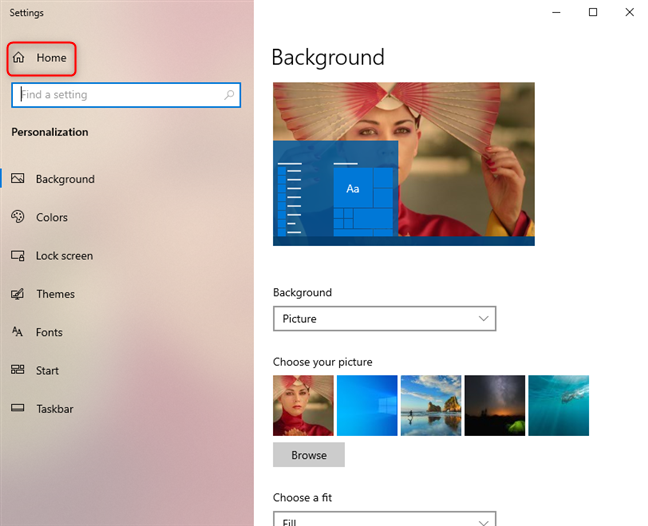
Windows 10 Ayarlar uygulamasında Ana Sayfa'ya gidin
14. Görev çubuğundan Windows 10 Ayarlarına nasıl gidilir
Görev çubuğu, Ayarlar uygulamasına nispeten hızlı bir şekilde ulaşmak için de kullanılabilir . Bunun bir yolu, görev çubuğunuzun boş alanında herhangi bir yeri sağ tıklatmak veya basılı tutmak ve "Görev çubuğu ayarları"na gitmektir.

Görev çubuğundan Windows 10 Ayarlarını açın
Ayarlar uygulaması , ayarların Görev Çubuğu bölümünde açılır. Ana sayfasına gitmek için sol üst köşedeki Ana Sayfa öğesine tıklayın veya dokunun .
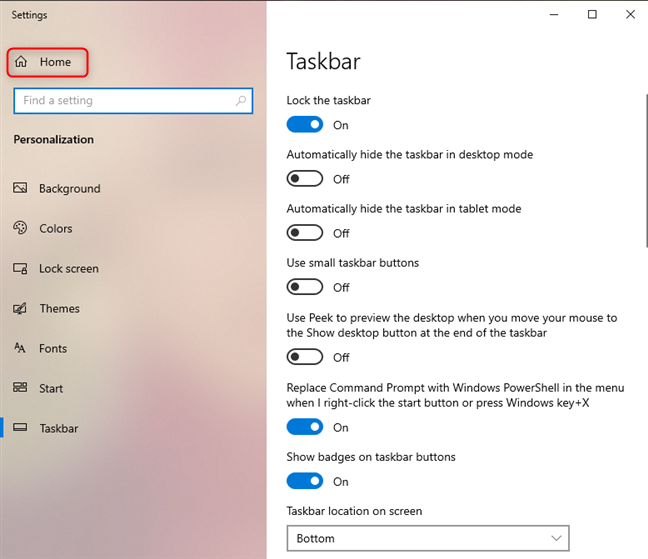
Ayarlar uygulamasının Ana Sayfasına gidin
Başka bir yol, görev çubuğunun sağ tarafındaki ağ (veya Wi-Fi) simgesine tıklayıp ardından "Ağ ve İnternet ayarları"na tıklamaktır.
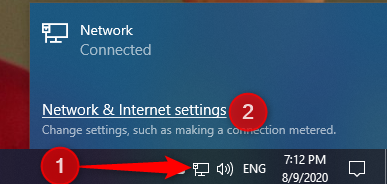
Görev çubuğundan Windows 10 Ayarlarını açın
Ardından, ana sayfasına gitmek için Ayarlar penceresinin sol üst köşesindeki Ana Sayfa öğesine tıklayın veya dokunun.
15. Denetim Masasından Ayarlar'ı açın
Bulduğumuz son yöntem hantal ama titizlik adına paylaşmaya karar verdik. Denetim Masası'nı açın ve " Kullanıcı Hesapları -> Kullanıcı Hesapları "na gidin. Ardından, "Bilgisayar Ayarlarında hesabımda değişiklik yap" seçeneğine tıklayın veya dokunun. Sizi Ayarlar'dan "Bilgileriniz" bölümüne götürür .

Denetim Masasından Windows 10 Ayarlarını Açın
Kontrol Panelinden sizi Ayarlar uygulamasına götüren diğer yerler şunlardır:
Önceki bölümde olduğu gibi, sol üst köşedeki Ana Sayfa bağlantısına tıklayın veya dokunun ve Ayarlar uygulamasının başlangıç ekranına gidin.
Windows 10'da Ayarları açmanın başka yöntemlerini biliyor musunuz?
Bunlar, Windows 10'da Ayarlar uygulamasını açmak için bildiğimiz yöntemlerdir . Ancak, bunu yapmanın daha fazla yolu olabilir, bu nedenle başkalarını biliyorsanız, bunları aşağıdaki yorumlar bölümünde paylaşmaktan çekinmeyin. Makaleyi güncellemeye ve ek yöntemler eklemeye söz veriyoruz.
Windows 11 cihazındaki parlaklığın ayarlanması için pratik bilgiler. Parlaklık kısayol tuşları ve ayarlama yöntemleri hakkında detaylar.
Windows 10 ve Windows 11
Windows 10
Eğer Samsung telefonunuzda Galaxy AI özelliğini artık kullanmanıza gerek kalmadıysa çok basit bir işlemle kapatabilirsiniz. İşte Samsung telefonlarda Galaxy AI'yı kapatma talimatları.
Instagram'da herhangi bir AI karakteri kullanmanıza gerek yoksa, onu da hızlıca silebilirsiniz. İşte Instagram'da yapay zeka karakterlerini kaldırma rehberi.
Excel'de delta sembolü, Excel'de üçgen sembolü olarak da bilinir, istatistiksel veri tablolarında, artan veya azalan sayıları veya kullanıcının isteğine göre herhangi bir veriyi ifade etmek için çok kullanılır.
Kullanıcılar, tüm sayfaların görüntülendiği bir Google E-Tablolar dosyasını paylaşmanın yanı sıra, bir Google E-Tablolar veri alanını paylaşmayı veya Google E-Tablolar'da bir sayfayı paylaşmayı seçebilirler.
Kullanıcılar ayrıca istedikleri zaman hem mobil hem de bilgisayar sürümlerinde ChatGPT hafızasını kapatmayı özelleştirebiliyorlar. ChatGPT depolamayı devre dışı bırakma talimatlarını aşağıda bulabilirsiniz.
Varsayılan olarak Windows Update güncellemeleri otomatik olarak kontrol eder ve ayrıca son güncellemenin ne zaman olduğunu da görebilirsiniz. Windows'un en son ne zaman güncellendiğini nasıl göreceğinize dair talimatlar aşağıdadır.
Temel olarak iPhone'da eSIM silme işlemini de takip etmemiz oldukça basit. İşte iPhone'da eSIM'i kaldırma talimatları.
iPhone'da Live Photos'u video olarak kaydetmenin yanı sıra, kullanıcılar iPhone'da Live Photos'u Boomerang'a çok basit bir şekilde dönüştürebilirler.
Birçok uygulama, FaceTime görüşmesi yaptığınızda otomatik olarak SharePlay özelliğini etkinleştiriyor; bu da yanlışlıkla yanlış bir düğmeye basmanıza ve yaptığınız görüntülü görüşmeyi mahvetmenize neden olabilir.
Tıkla Yap'ı etkinleştirdiğinizde, özellik çalışır ve tıkladığınız metni veya resmi anlar ve ardından ilgili bağlamsal eylemleri sağlamak için yargılarda bulunur.
Klavye arka ışığını açmak, klavyenin parlamasını sağlayarak, düşük ışık koşullarında çalışırken kullanışlı olabilir veya oyun köşenizin daha havalı görünmesini sağlayabilir. Dizüstü bilgisayar klavye ışıklarını açmanın 4 farklı yolunu aşağıdan seçebilirsiniz.
Windows 10'da Güvenli Mod'a girmenin birçok yolu vardır, Windows'a giremiyorsanız ve giremiyorsanız. Bilgisayarınızı başlatırken Windows 10 Güvenli Mod'a girmek için lütfen WebTech360'ın aşağıdaki makalesine bakın.
Grok AI, kişisel fotoğrafları yeni stillere dönüştürecek şekilde AI fotoğraf üretecini genişletti; örneğin ünlü animasyon filmleriyle Studio Ghibli tarzı fotoğraflar yaratıldı.
Google One AI Premium, kullanıcıların kaydolup Gemini Advanced asistanı gibi birçok yükseltilmiş özelliği deneyimlemeleri için 1 aylık ücretsiz deneme süresi sunuyor.
Apple, iOS 18.4 sürümünden itibaren kullanıcıların Safari'de son aramaların gösterilip gösterilmeyeceğine karar vermelerine olanak tanıyor.
















